サインなし 相場環境認識系
ファイル形式 .ex4
こちらはNihilist_Ultra_ADX_Dash_ mtf-V2というインジケーターと、tplファイルを組み合わせた通貨の強さを表示するセットファイルです。
ultimatedashインジケーターの利用方法
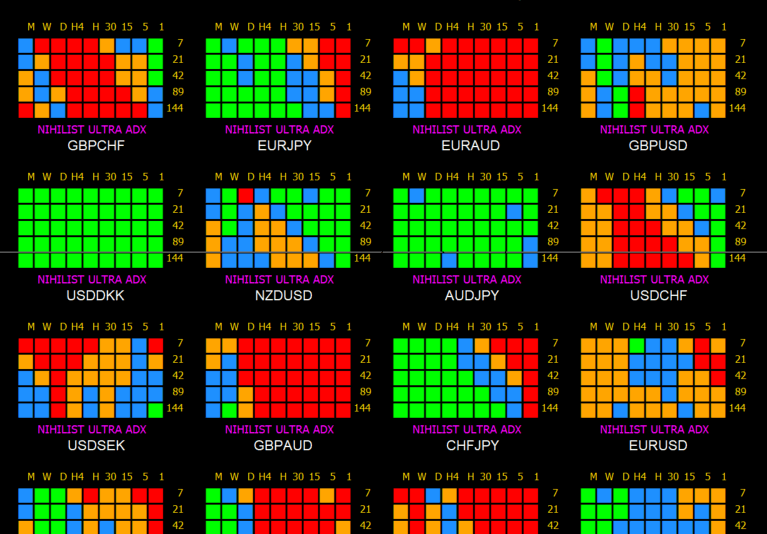 個別にブロックを見ると、右上ほど短期の強さで、左下ほど長期の強さ判定です
個別にブロックを見ると、右上ほど短期の強さで、左下ほど長期の強さ判定です
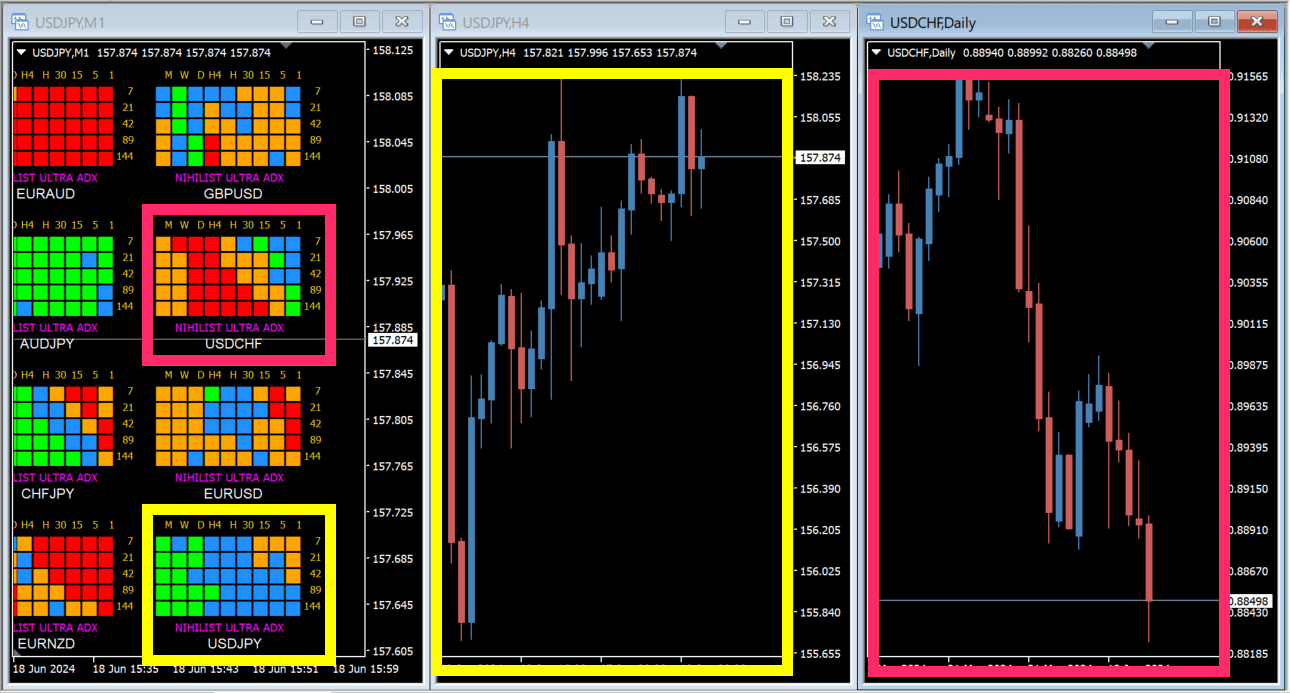 ブロックが青系のときはトレンドが強く、赤系の時は弱いトレンドです
ブロックが青系のときはトレンドが強く、赤系の時は弱いトレンドです
このファイルをダウンロードしたら、まず同梱されているNihilist_Ultra_ADX_Dash_ mtf-V2をIndicatorsフォルダにいれてMT4を更新してから、チャート上で右クリック→【定型チャート】→【読み込み】で、ultimatedash.tplファイルを読み込んでください。
1つの通貨につき1つのブロックが表示されまして、色が青 > 緑 > オレンジ > 赤の順番で強いものを表します。
横軸には時間が月足から1分足まで、縦軸にはロジックに使われているADXの期間が7~144期間まで表示されます。
グラフィカルで多くの通貨を表示してくれますが、弱点としてかなり重いので低スペックのPCではフリーズします。また特殊なシンボルも読込むので、対応していないFX業者だとMT4が長い時間フリーズしたりもします。
見た目は良いですがなかなか使うのは難しいツールです。

MT4のパラメータ設定
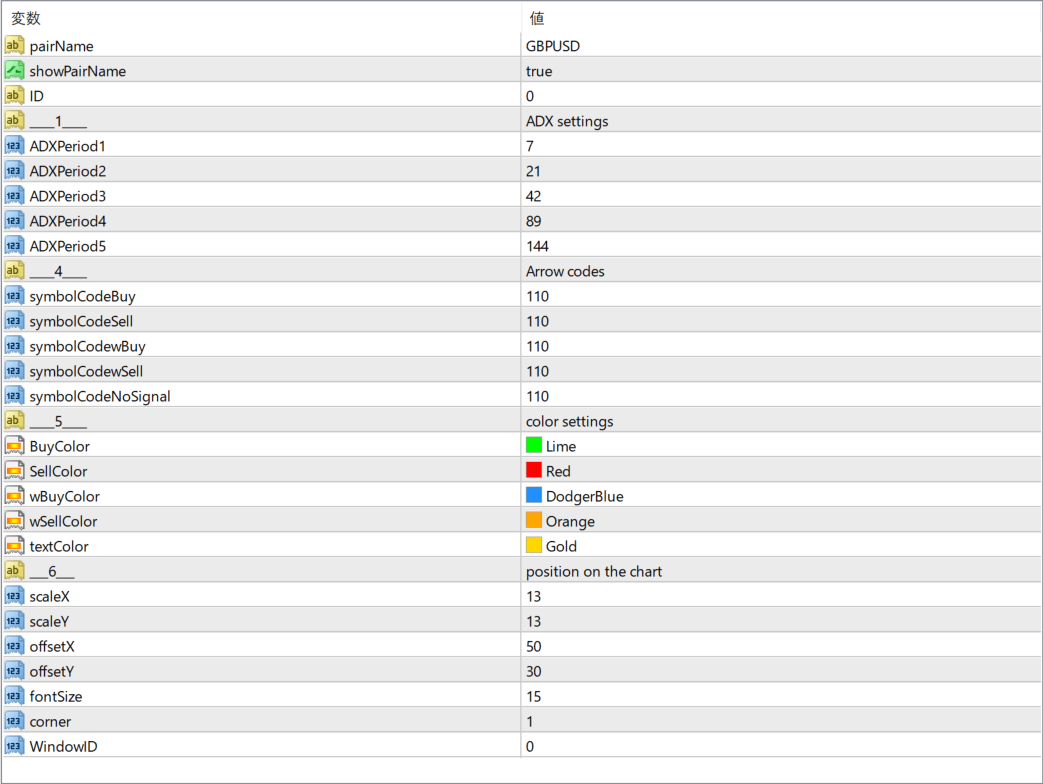
適用してしばらくはMT4の計算が追いつかなくてパラメータ画面が開けないことがあります。
個別で使う場合はADXperiodで色の感度を変更できますが、このツールの場合は基本的にパラメータの変更はしないようにしてください。

インジケーターをMT4にインストールする方法
①インジケーターをダウンロードするとzipファイルでPCに保存されますので、そのフォルダを右クリックしてファイルを『展開』しておきます。
②フォルダの中に『mq4ファイル』または『ex4ファイル』がはいっていることを確認します。
③MT4を開いて、画面上部の『ファイル』→『データフォルダを開く』→『MQL4』→『Indicators』フォルダに②のファイルをいれます。(この時必ずフォルダからファイルをだして、ファイル単体でいれてください。)
④MT4を再起動すればMT4のナビゲータウィンドウに追加したインジケーターが表示されているので、チャートに適用すれば完了です。
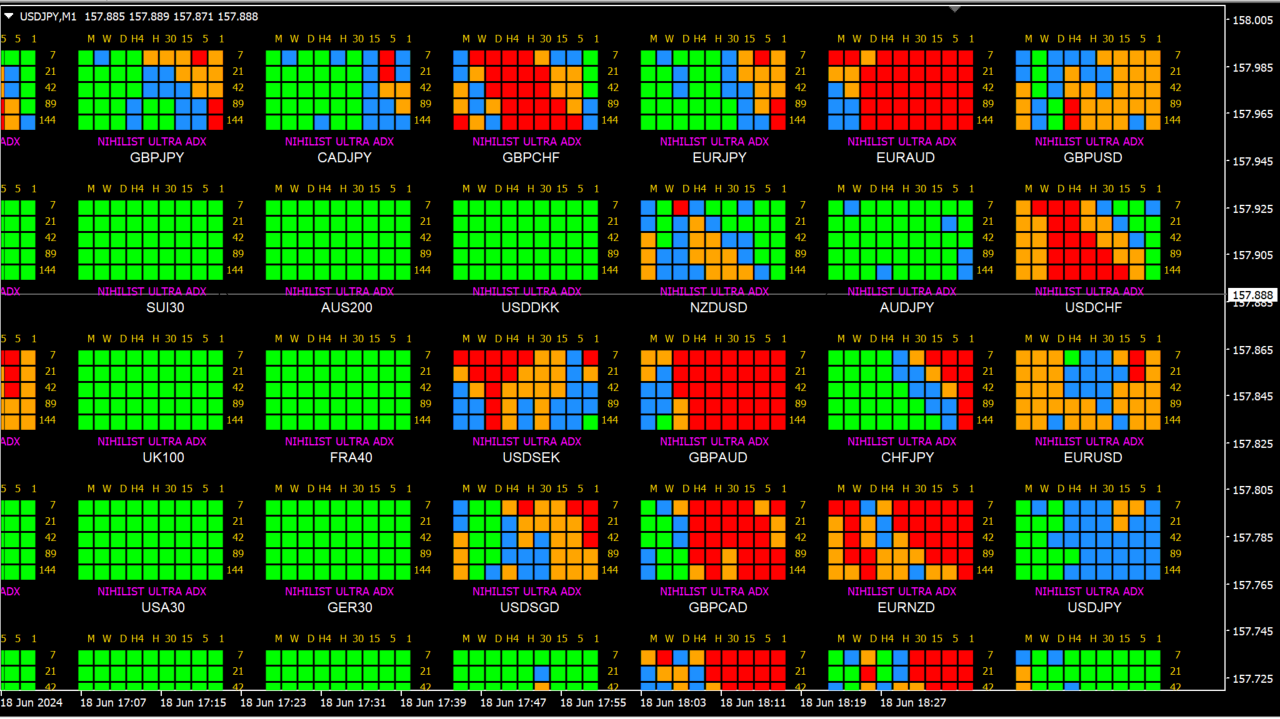



![Golden MA MTF TT [x6]](https://mt4-mt5-indicators.com/wp-content/uploads/2025/02/2025-02-08_15h28_06-640x360.png)





















